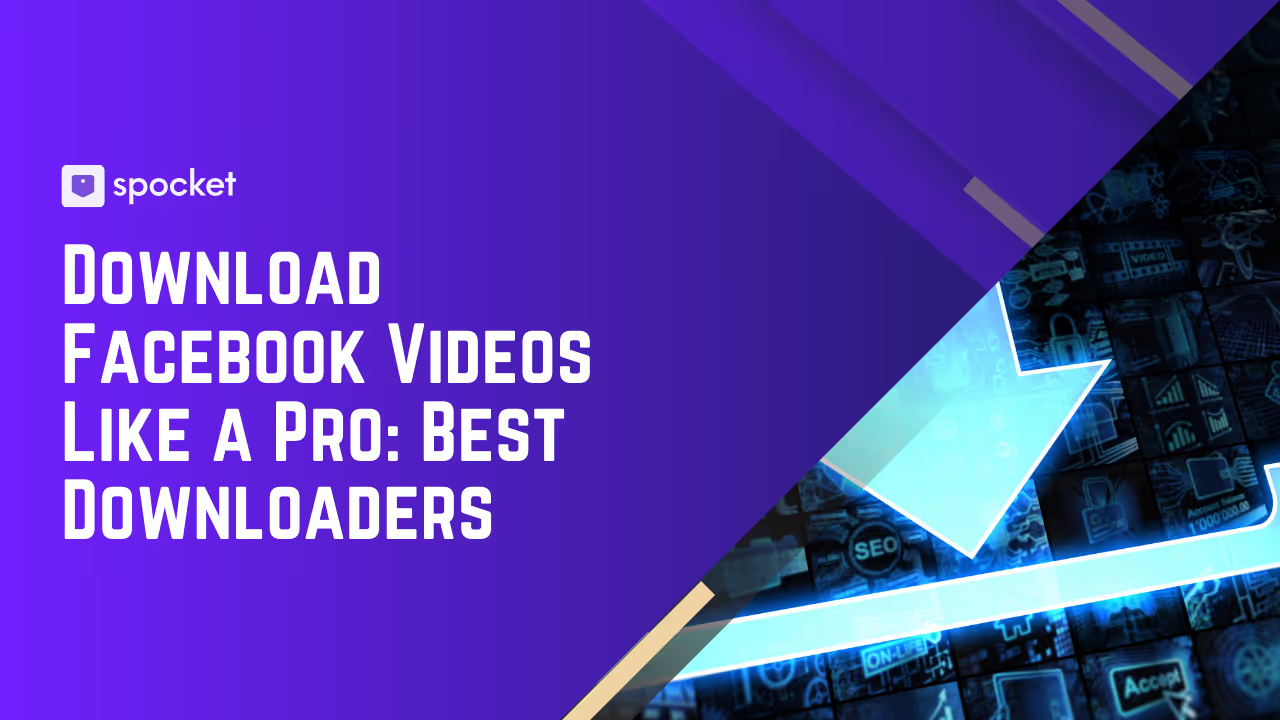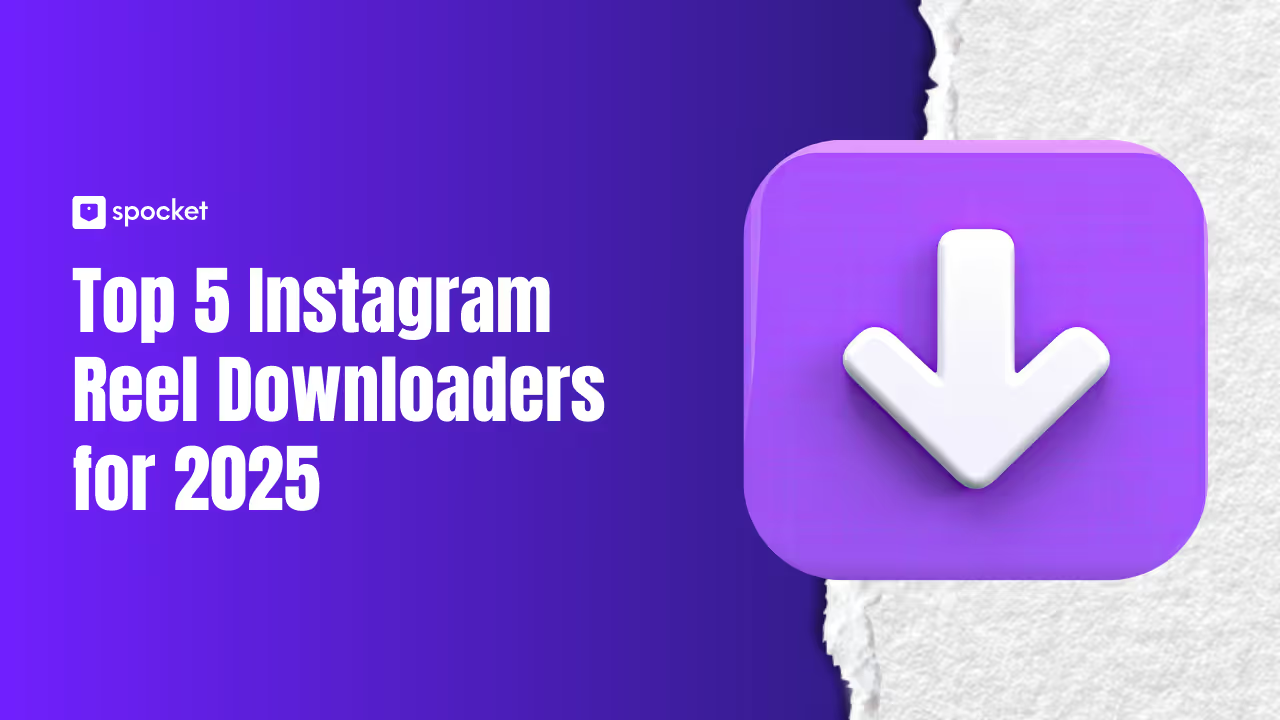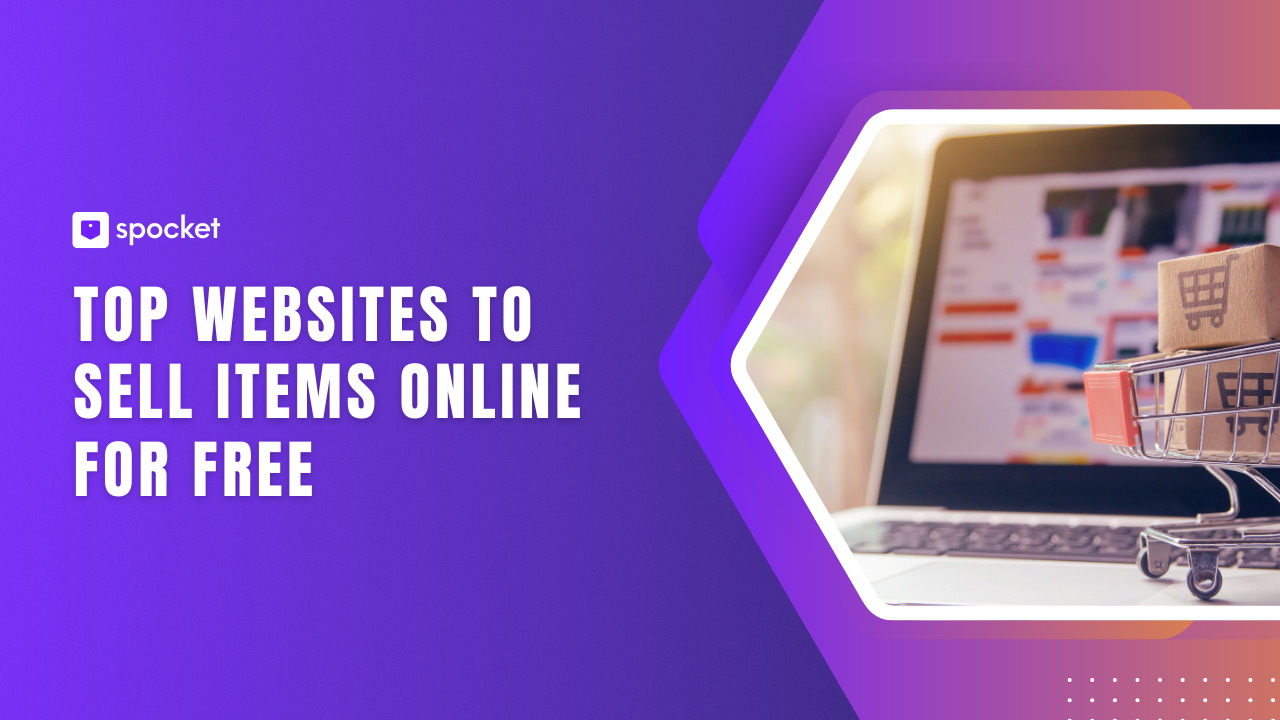¿Estás ansioso por migrar tu tienda de comercio electrónico en línea de Magento a Shopify? Bueno, hay muchas razones por las que esta podría ser una gran idea (obtén más información a continuación). Sin embargo, es imprescindible asegurarse de que todos y cada uno de los pasos de la migración son correctos (y en el orden correcto) si quieres asegurarte de que la migración de tu tienda se desarrolle de la manera más fluida posible.
Para ayudarte en el camino hacia el éxito, hemos creado esta guía paso a paso que debería facilitar la migración de Magento a Shopify. En esta guía, aprenderemos el proceso paso a paso de cómo migrar manualmente tu tienda de comercio electrónico de Magento a Shopify.
También analizaremos algunas de las razones por las que podrías pensar en migrar a Shopify. Sigue leyendo para conocer toda la información que necesitas saber.
¿La migración de Magento a Shopify es un proceso fácil?
Lo es y no lo es. La migración de tu tienda online es un proceso delicado en el que debes asegurarte de que todos los datos se transfieran de Magento a Shopify. Y tienes que hacerlo sin romper ni perder ni un solo elemento de esos datos. Pero no se asuste, estamos aquí para garantizar que su migración se lleve a cabo sin problemas. Pero asegúrese de seguir todos y cada uno de los pasos incluidos en nuestra guía paso a paso.
Migre de Magento a Shopify en 7 pasos
Esta es una descripción general de cada uno de los pasos involucrados en una migración:
- Configura tu cuenta de Shopify
- Crea una copia de seguridad de tu tienda en Magento
- Descarga la aplicación de importación de tiendas
- Exporta los datos de tu tienda desde Magento
- Importa los datos de tu tienda a Shopify
- Revisa los datos que has importado
- Diseña la portada de tu nueva tienda de Shopify
Paso 1. Configuración de tu cuenta de Shopify
Lo mejor de Shopify es que puedes obtener una prueba gratuita para explorar el CMS y sus funciones antes de comprometerte con una suscripción de pago. Dirígete al sitio web de Shopify y haz clic en «Iniciar prueba gratuita». Esto te permitirá probar la plataforma durante 14 días de forma totalmente gratuita.
Deberías usar el período de prueba para familiarizarte con las herramientas de comercio electrónico de Shopify antes de comprometerte formalmente. Sin embargo, una vez transcurridos los 14 días, tendrás que suscribirte a un plan de pago si deseas seguir usándolo en tu tienda de comercio electrónico.
Los planes de precios de Shopify son los siguientes:
- Shopify básico (29 €/mes)
- Shopify (79 dólares/mes)
- Shopify avanzado (299 dólares/mes)
Basic Shopify ofrece todas las funciones que necesitarás para poner en marcha un nuevo negocio de comercio electrónico.
Shopify tiene una gama más diversa de herramientas, lo que lo convierte en una opción ideal para los emprendedores que buscan hacer crecer su negocio.
Advanced Shopify tiene (como su nombre indica) herramientas mucho más avanzadas que pueden ayudarte a escalar tu negocio un escalón o tres.
Ninguno de los planes de Shopify implica tarifas de instalación. Todos los servicios están incluidos en un único pago mensual.
Paso 2. Crea una copia de seguridad de tu tienda
Antes de comenzar la tarea de migrar tu tienda de Magento a Shopify, tendrás que asegurarte de que todos los datos de tu tienda estén respaldados. Si por alguna razón la migración fuera desastrosa y perdieras toda la información de tus clientes, productos y detalles de pago, este archivo de respaldo te salvará la vida.
Para crear una copia de seguridad de tu tienda Magento, sigue estos pasos:
- Comience haciendo clic en el Administrador barra lateral
- A continuación, haga clic Sistema > Herramientas > Respaldos
A partir de este punto, tendrás que elegir el tipo de copia de seguridad que deseas crear. Sus opciones incluyen:
- Copia de seguridad del sistema (una copia de seguridad completa de toda la base de datos y el sistema de archivos)
- Copia de seguridad de bases de datos y medios (una copia de seguridad de la información de sus clientes, imágenes de productos, etc.)
- Respaldo de la base
Algunas tiendas ya se beneficiarán de las copias de seguridad automáticas a través de sus proveedores de alojamiento. Si este es tu caso, no tendrás que preocuparte demasiado por crear una nueva copia de seguridad de tu tienda. Dicho esto, ¡no está de más ser demasiado cauteloso con estas cosas!
Tener una copia de seguridad de tu tienda te brinda tranquilidad durante la exportación de los datos más importantes de tu tienda.
Paso 3. Descarga la aplicación Import Store en Shopify
La tienda de aplicaciones de Shopify cuenta con miles de aplicaciones útiles para una cosa y otra. Pero cuando se trata de completar la migración de tu tienda de Magento a Shopify, te recomendamos que utilices la aplicación «Import Store».
Con esta aplicación, migrar los datos de productos y clientes de tu tienda a Shopify debería ser una experiencia sencilla. Siempre y cuando hayas exportado tus datos de Magento correctamente, claro. No te preocupes, te explicaremos cómo hacerlo a su debido tiempo.
Cuando estés listo para importar los datos de tu tienda, dirígete a la página de administración de Shopify y haz clic en «Aplicaciones» y luego en «Importar tienda». Luego, simplemente sigue las instrucciones que aparecen en pantalla.
Si esta aplicación de migración no parece adecuada para tu tienda, otras aplicaciones de migración que podrías considerar son:
- Exalte
- Importador multicanal
- Importación y pedido fáciles de AliExpress
- Edición y sincronización de productos masivos
Paso 4. Exporte sus datos desde Magento
A continuación, debes volver a tu tienda Magento y empezar a exportar todos los datos que deseas agregar a tu nueva tienda Shopify.
Este es el proceso de exportar todos sus datos únicos de clientes y productos a un archivo. Y esto es vital para garantizar que otras aplicaciones (en este caso, Shopify) puedan entenderlo.
Puedes exportar tus datos desde Magento a través de la barra lateral de administración que utilizaste anteriormente para crear una copia de seguridad de los datos de tu tienda. El proceso de exportación de sus datos es en realidad bastante simple. Simplemente siga los pasos que se detallan a continuación:
- Empieza haciendo clic Sistema en el Barra lateral de administración
- Luego golpea Transferencia de datos > Exportación
- Bajo Ajustes de exportación, tendrás que seleccionar tu Tipo de entidad. Productos, Archivo principal de clientes, y Direcciones de clientes son tus tres opciones.
- Tendrás que seleccionar XML como tipo de archivo preferido en Formato de archivo de exportación si estás usando el Aplicación Import Store. Y si importas los datos manualmente, CSV es el formato de archivo correcto.
Al exportar datos en Magento, es probable que desee exportar los tres archivos: productos, archivo principal del cliente y direcciones de los clientes. Por lo tanto, tendrás que repetir el proceso anterior para cada uno de ellos.
Una vez que hayas completado la exportación, tendrás todos tus datos en tres hojas de cálculo que puedes importar a Shopify.
Paso 5. Importación de los datos de tu tienda a Shopify
Con las tres hojas de cálculo CSV independientes (o XML si utilizas la aplicación Import Store) listas, ya estás listo para importarlas a Shopify.
¡Y no queda mucho por hacer! El proceso de importación también es bastante sencillo. Simplemente siga los pasos que se detallan a continuación:
- Primero, dirígete al Página de administración de Shopify y luego haga clic Apps > Tienda de importación
- Elige Magento desde el menú desplegable
- Bajo Cargar archivos, haga clic Añadir archivo y selecciona uno de tus archivos exportados
- Para completar el proceso, pulse Continuar con la importación
- Por último, pulsa Importar
Una vez más, tendrás que repetir el proceso para cada uno de los tres archivos diferentes que exportaste desde Magento anteriormente para asegurarte de que todos los datos de tu tienda se transfieran correctamente a Shopify.
Paso 6. Revisa tus datos importados
A continuación, tendrás que revisar los datos que has importado a Shopify para confirmar que no hay errores ni piezas faltantes.
A través de Shopify, revisar y actualizar tus datos importados es muy fácil de hacer. En primer lugar, si algunos de tus productos o clientes no se han importado correctamente, tendrás la opción de añadirlos a tu base de datos manualmente. Puedes hacerlo a través de cualquiera de las Productos o Clientes secciones de la página de administración. Obviamente, tendrás que elegir la que se alinee con los datos que necesitas agregar.
Algunos de los otros problemas que pueden surgir durante el proceso de migración de tu tienda de Magento a Shopify incluyen:
- Importación correcta con ligeras discrepancias en los datos. Para solucionarlo, edita la información importada manualmente. Haga clic Ver artículos en tu resumen de importación para realizar estos cambios.
- Problemas con el historial de pedidos: los datos de tu pedido anterior deberían estar accesibles en Archivos de Shopify carpeta.
- Los productos empaquetados no se han podido importar; la mejor forma de solucionar este problema es utilizar manualmente el Aplicación de paquetes de productos y descuentos.
- Productos que se han importado pero no se han publicado, si hay algún producto en Magento que se haya configurado como escondido, todo lo que tienes que hacer es restablecer la visibilidad del producto en Shopify.
- Productos importados sin dimensiones: solo tienes que añadir las dimensiones correctas desde la página de descripción del producto en tu tienda Magento.
- No se pudieron importar las variantes del producto: si un producto que has importado muestra información sobre su talla pero no sobre su color, lamentablemente no se ha importado correctamente. En este caso, importar ese producto manualmente mediante el proceso anterior es la mejor manera de solucionarlo.
Paso 7. Diseña tu nueva tienda de Shopify
El último paso del proceso nos aleja de los datos y nos decantamos por el diseño de su nueva tienda. Shopify tiene opciones de personalización mucho más fáciles de usar en comparación con Magento. Con sus numerosos temas de sitios web listos para usar y todas las señales visuales que necesitas para asegurarte de poder crear una tienda en línea alineada con la marca, Shopify es una de las plataformas de comercio electrónico más fáciles de usar que existen.
Dentro de Shopify, podrás elegir entre 10 temas gratuitos (y 64 premium). Los temas premium te costarán entre 140 y 180$ cada uno. Todos los temas de Shopify son totalmente adaptables a dispositivos móviles. Esto significa que tu tienda en línea se verá genial y funcionará como debería tanto en dispositivos móviles como en computadoras de escritorio.
Cómo migrar tu tienda desde Magento Shopify: un resumen rápido
Migrar tu tienda de comercio electrónico de Magento a Shopify es bastante fácil, ya sea que elijas hacerlo manualmente o utilizando la aplicación Import Store. Ahora que te hemos guiado a través de cada uno de los pasos necesarios, es hora de recordar el proceso:
- Configura tu cuenta de Shopify y asegúrate de aprovechar al máximo esa prueba gratuita de 14 días.
- Cree un archivo de respaldo de los datos de su tienda: haga una copia de seguridad de sus bases de datos para tener un plan B en caso de que la migración se convierta en un desastre.
- Descarga la aplicación Store Import: visita la tienda de aplicaciones de Shopify para descargar esta sencilla herramienta de importación. (Este paso es opcional)
- Exporta los datos de tu tienda desde Magento: exporta tus datos a un archivo XML o CSV en función de si estás realizando una importación manual o utilizando la aplicación Store Import.
- Importa los datos de tu tienda a Shopify: importa tus archivos a Shopify.
- Revisa los datos importados: comprueba si se han producido errores de importación, incluidos los productos faltantes y los detalles del cliente. Introduce manualmente las piezas que falten para solucionarlo.
- Diseña tu nueva tienda de Shopify: recuerda mantenerla similar a tu escaparate original de Magento para evitar alienar o confundir a tu base de clientes actual.
Siempre que sigas los pasos descritos en la guía (y compruebes dos o tres veces que has hecho una copia de seguridad de todos tus datos en Magento), el proceso de migración debería funcionar sin problemas.
Migración de tu tienda de Magento a Shopify: reflexiones finales
Trasladar tu tienda online de Magento a Shopify no es demasiado difícil. Tan pronto como comprendas cómo exportar los datos de tu sitio desde Magento e importarlos a Shopify, verás que el proceso es bastante sencillo.
Cuando llegue el momento de rediseñar tu escaparate, intenta elegir un tema similar al que usaste en Magento. Esto debería evitar que alejes a tu base de clientes actual tras la migración de tu tienda. Luego, solo tendrás que concentrarte en personalizar tu sitio de Shopify con los mismos colores, logotipos y estilos por los que tu marca es conocida.
Y recuerda crear una copia de seguridad de tu sitio antes de empezar con el proceso de migración. Además, evita siempre eliminar tu sitio anterior hasta que estés 100% satisfecho con los resultados y estés completamente listo para volver a lanzar tu tienda en Shopify.
Preguntas frecuentes relacionadas con la migración de Magento a Shopify
¿Qué otras cosas debo tener en cuenta al migrar mi sitio web?
Al migrar tu sitio web de Wix a Shopify, no olvides agregar redireccionamientos a tus URL. Esto garantiza que tus clientes puedan encontrar tu nuevo sitio web de Shopify fácilmente. Además, evitará que Google también penalice tus esfuerzos de SEO. Además, todas las contraseñas de los clientes que estaban allí anteriormente están cifradas. No se pueden migrar a Shopify. Así que comunícaselo a tus clientes enviando un correo electrónico ininterrumpido a tu lista de contactos de CRM.
¿Debo contratar a un experto para la migración?
En resumen, no. Si aún no tienes un desarrollador web en nómina, no es necesario que gastes dinero en uno que te ayude a migrar tu sitio web. Siempre que sigas nuestra sencilla guía paso a paso descrita anteriormente, no debería haber demasiados obstáculos durante la migración de Magento a Shopify.
¿Debo usar la aplicación Import Store o importar manualmente los datos de mi tienda?
Depende de tus preferencias personales. Además, tú decides si quieres importar tus datos manualmente o usar la aplicación Import Store (o cualquier otra aplicación de migración). Pero recuerda que si utilizas la aplicación Import Store, tendrás que exportar tus datos como archivos XML. Y con otras aplicaciones, tendrás que comprobar qué formato de archivo es necesario antes de empezar. Al realizar una migración manual, tendrás que exportar todos los datos de tu tienda en un archivo CSV.